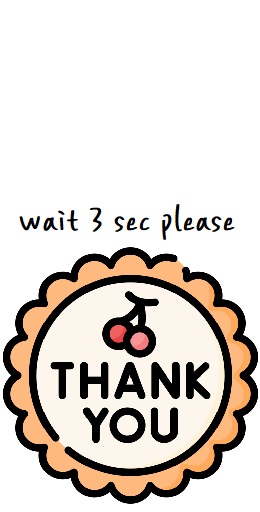공인인증서 핸드폰으로 옮기기
작년 말 공인인증서가 폐지되었지만 공동인증서라는 이름으로 여전히 사용되고 있어요. 은행업무나 각종 사이트 본인 확인, 로그인 등에 여전히 공인인증서가 사용되고 있기 때문에 공인인증서를 USB나 핸드폰에 항상 가지고 있어야 하는데요. 오늘은 그중 공인인증서 핸드폰으로 옮기기 방법을 살펴보고자 해요. 생각보다 쉽게 할 수 있기 때문에 본 포스팅을 따라 해주시면 누구나 공동인증서 핸드폰으로 옮기기가 가능해요.
공인인증서 핸드폰으로 옮기기
하나. 은행 접속
공인인증서 핸드폰으로 옮기기 위해 가장먼저 할 일은 본인이 컴퓨터를 이용해 본인의 주거래 은행으로 접속해주세요. 저는 많이 사용하시는 국민은행, 신한은행, 농협을 기준으로 사진을 보여드릴께요. 타 은행들도 방식은 동일하니 따라해주셔도 되요.



보통 공인인증서 핸드폰으로 옮기기를 위해서는 은행 사이트에 보면 인증센터라는 항목들이 있어요. 로그인 옆에 함께 위치하는 경우가 가장 많아서 찾기 쉬운데요. 신한은행은 화면 아래쪽에 있네요. 본인이 사용하는 은행의 인증센터로 가주시면 되요. 혹은 포털에서 '국민은행 인증센터' 같이 해당은행+인증센터로 검색하셔서 들어가셔도 되요.
공인인증서 핸드폰으로 옮기기
둘. 공동인증서 관리


공인인증서가 공동인증서로 명칭이 변경되었기 때문에 공인인증서 핸드폰으로 옮기기 위해서는 각은행 페이지에서 공동인증서 관리 페이지로 들어가야 해요.
국민은행은 가장 오른쪽의 공동인증서 발급/재발급 으로 들어가신 후, 왼쪽 메뉴에서 인증서 관리를 보시면 인증서 복사를 하실 수 있어요.
국민은행 인증센터 > 공동인증서 발급/재발급 > 인증서 관리 > 인증서 복사

신한은행 공인인증서 핸드폰 옮기기 방법은 인증센터로 들어가시면 페이지 상단에 메뉴가 있는데요. 공동인증서(구 공인인증서)를 선택한 후, 하단의 스마트폰 인증서복사를 통해 PC -> 스마트폰(어플)복사를 선택하시면 되요. 혹은 세번째 항목인 간편(QR)복사를 하셔도 좋아요.
신한은행 인증센터 > 공동인증서(구 공인인증서) > 스마트폰 인증서복사 > PC->스마트폰(어플)복사


농협은행 공인인증서 핸드폰으로 옮기기 방법은 인증센터 페이지에서 공동인증서 복사를 눌러주시면 다음 화면으로 넘어가요. 오른쪽 하단에 주황색 버튼인 인증서 내보내기(PC->스마트폰)을 선택하여 차례대로 따라해주시면 되요.
농협은행 인증센터 >공동인증서 복사 > 인증서 내보내기(PC->스마트폰)
공인인증서 핸드폰으로 옮기기
셋. 옮기기
공인인증서를 핸드포으로 옮기는 방식은 은행별 동일해요. 기본적으로 컴퓨터에 공동인증서가 있어야 핸드폰으로 옮길 수 있겠죠.

인증서 내보내기 혹은 인증서 복사를 선택하면 내보일 인증서 선택창이 나와요. 내 컴퓨터에 저장되어 있는 인증서 목록이 나오는데요. 핸드폰으로 옮기고자 하는 공동인증서를 선택해주세요. 본인 명의 인증서가 아니어도 옮길 수 있어요.
본인의 인증서를 선택하고 암호를 입력해주세요.


핸드폰의 해당 은행 어플에 접속해요. 국민은행은 KB스타뱅킹, 신한은행은 SOL, 농협은 올원뱅크 등이 있겠죠.
그다음 어플에 있는 인증/보안 메뉴에서 인증서 복사 > PC->휴대폰 복사를 선택해요.


생성된 암호를 넣어주고 확인을 하면 컴퓨터에 있던 인증서가 핸드폰으로 옮겨졌다는 안내가 나와요. 그럼 공인인증서 핸드폰으로 옮기기가 완료되었어요. 스마트폰으로 옮겨진 공인인증서는 본인 확인, 은행 업무 등 다양하게 활용하실 수 있어요. 잘 옮겨졌는지 확인이 필요하다면 은행 어플을 공인인증서로 로그인 해보시면 확인하실 수 있어요.
이상으로 초보자도 쉽게 따라할 수 있는 공인인증서 핸드폰으로 옮기기 방법을 정리해보았어요.
지금 인기있는 글
저축은행 금리비교 방법 초보자용
저축은행 금리비교 방법 요즘 은행금리가 계속 떨어지면서 은행보다 다른 곳에 투자를 하시는 분들이 많아요. 하지만 투자의 경우 자칫하면 원금 손실이 크기 때문에 리스크를 감수하셔야 하죠
bjwja83.tistory.com
가상화폐 거래소 순위 초보자용
가상화폐 거래소 순위 새해에 가장 큰 이슈는 주식과 가상화폐 투자, 즉 비트코인이지 않을까 싶어요. 일년 넘게 코로나로 가계 경제가 흔들리다 보니 많은 분들이 투자 소득으로 눈을 돌리며
bjwja83.tistory.com
아이폰 미국계정 만들기 초보자설명서
아이폰 미국계정 만들기 아이폰이나 아이패드를 사용하기 위해서는 아이튠즈 계정을 만들어야 해요. 기존에 사용하셨던 분들이라면 어려움이 없지만 갤럭시에서 처음 아이폰으로 넘어온 경우
bjwja83.tistory.com
근로장려금 신청자격 금액 최신판
근로장려금 신청자격 2021 근로장려금에 대한 관심이 높아지고 있어요. 원래 2021근로장려금의 경우 반기 신청은 3월부터 보름간 신청이 진행되고 6월 지급 예정이었으며, 정기 신청은 5월, 지급은
bjwja83.tistory.com
청소년 교통비 지원 신청 초보자용
청소년 교통비 지원 오늘은 경기도 거주 청소년들에게 유용한 꿀팁을 전해드리고자 해요. 바로 경기도 청소년 교통비 지원인데요. 현재 경기도에 주소지를 둔 만 13세부터 23세 까지의 청소년을
bjwja83.tistory.com